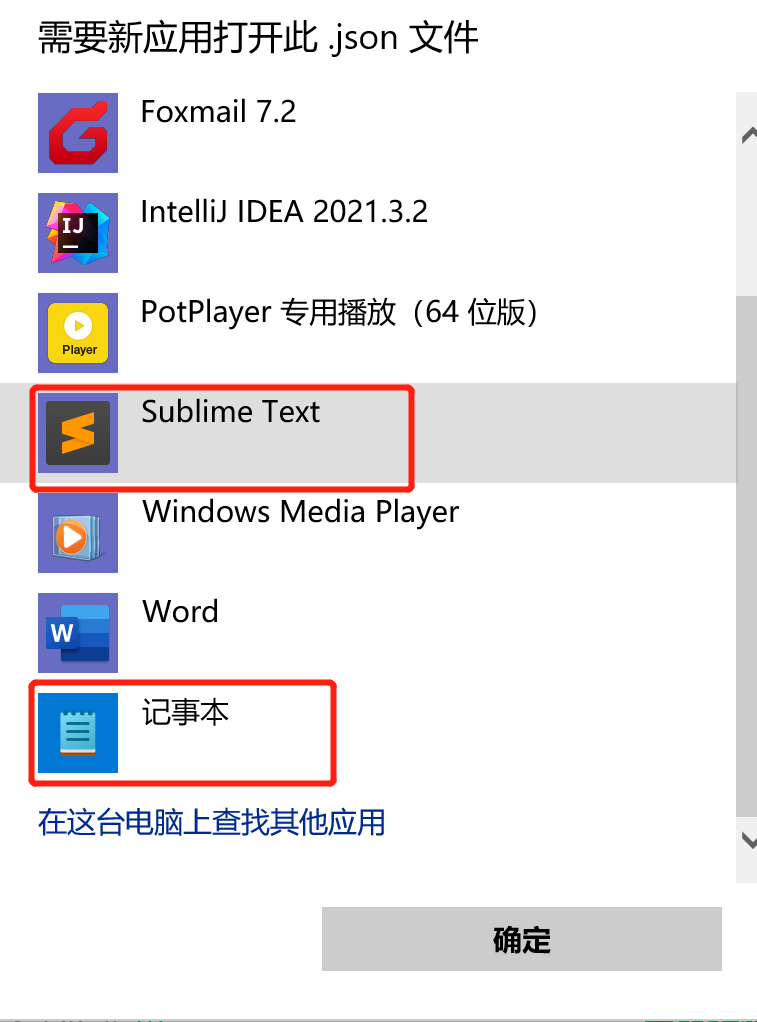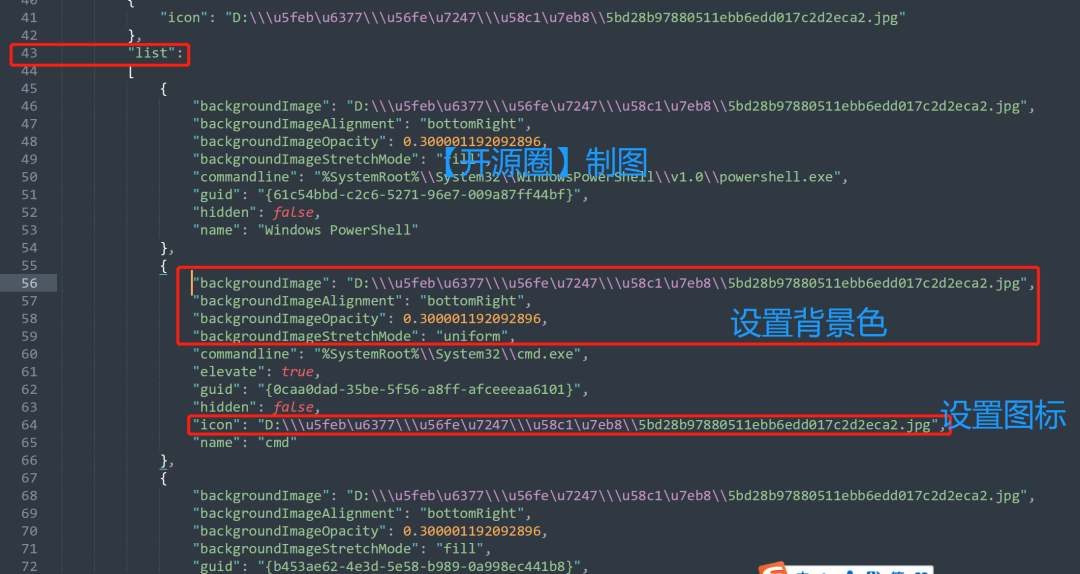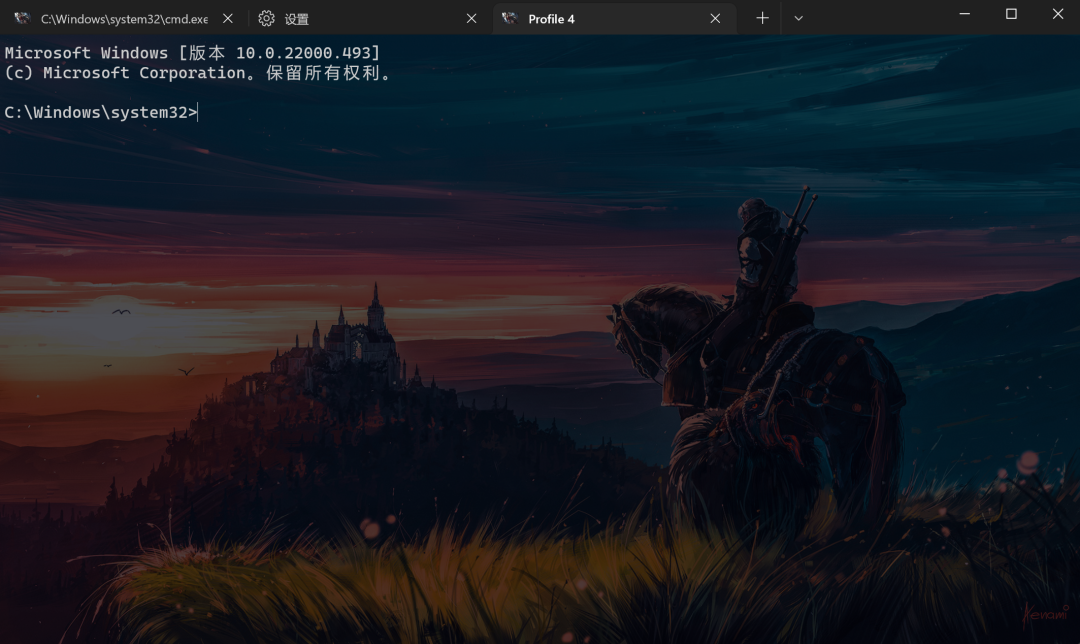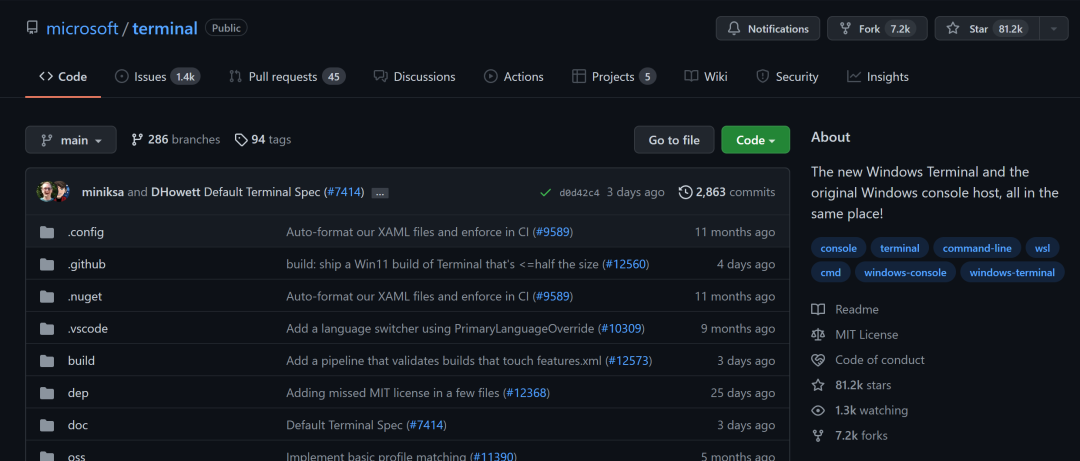工具推荐:吊打 Windows 自带的终端工具,体验感爆棚。 |
您所在的位置:网站首页 › 什么终端工具最好用 › 工具推荐:吊打 Windows 自带的终端工具,体验感爆棚。 |
工具推荐:吊打 Windows 自带的终端工具,体验感爆棚。
|
废话不多说,今天给大家分享几款工具类软件,都是开源圈日常在用的工具。 我收藏的软件一般是两个方向。 要么,更易用,功能对系统原装的功能进行优化。 要么是,更美观,颜值比操作系统自带的界面 UI 展示要美观很多。 好了,进入正文吧。 主角:Windows Terminal官方介绍: Windows 终端程序是一款新式、快速、高效、强大且高效的终端应用程序,适用于命令行工具和命令提示符,PowerShell和 WSL 等 Shell 用户。主要功能包括多个选项卡、窗格、Unicode、和 UTF-8 字符支持,GPU 加速文本渲染引擎以及自定义主题、样式和配置。 大白话来说:对比旧版,新版功能优美了,对的,颜值提升了。 先看看官方提供的效果图: 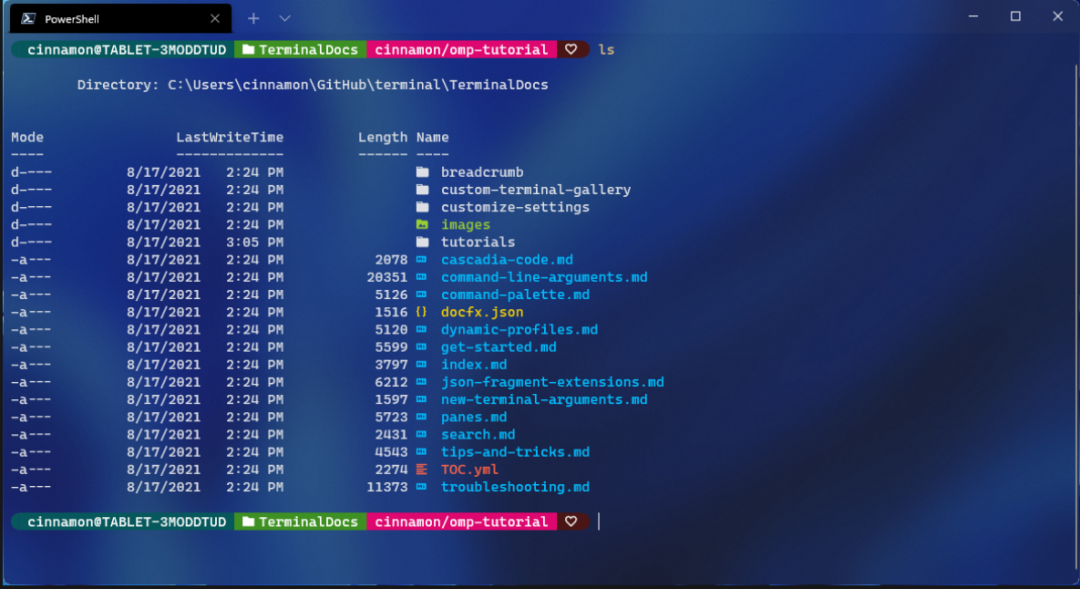
这是开源圈配置背景后的效果图: 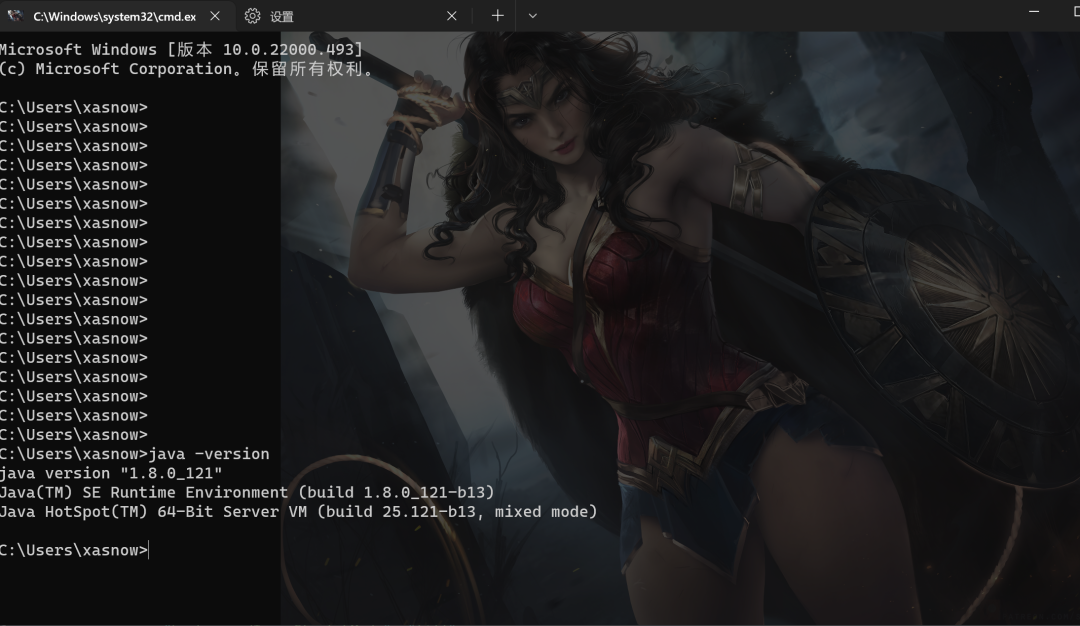
再看看旧版(网上找的图): 
怎么样,效果对比相差很大,理论上官方的各种色彩可以和开源圈配置的背景图片结合使用。 安装过程首先,打开官网安装:https://www.microsoft.com/zh-cn/p/windows-terminal/9n0dx20hk701?rtc=1&activetab=pivot:overviewtab 或者,有微软应用商店的同学,在商店搜索 windows terminal 然后安装: 设置 按 win + R 键,输入“cmd”回车,打开窗口,可以看到终端窗口的样式已经变了。 点击顶部下拉选项,设置: 打开下方的json文件:
选择计算机上的程序:
找到 list 节点:
添加如下代码块,要修改自己本地的背景图片所在路径: 提供一个可直接壁纸下载的网站:https://bz.zzzmh.cn/index "backgroundImageAlignment": "bottomRight", "backgroundImageOpacity": 0.300001192092896, "backgroundImageStretchMode": "uniform",说明: backgroundImage:本地想要设置的背景图片路径 backgroundImageOpacity:透明度 backgroundImageStretchMode:图片的平铺方式,可选值:“fill” 是铺满窗口 修改后保存 再次打开 终端,就可以看到背景已经有图片了。 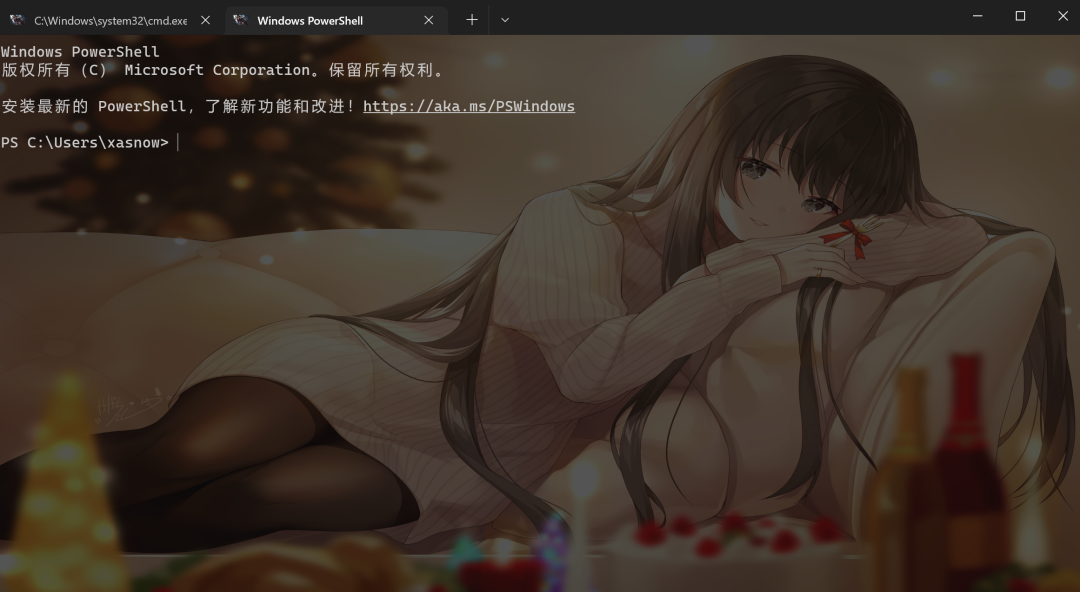
当然,您也可以换自己喜欢的壁纸。 该项目目前在 Github上已经有 81k 的小星星了。
喜欢的同学,在公众号开源圈回复:123,即可领取了。 点赞的同学,女朋友越来越漂亮哦!
|
【本文地址】
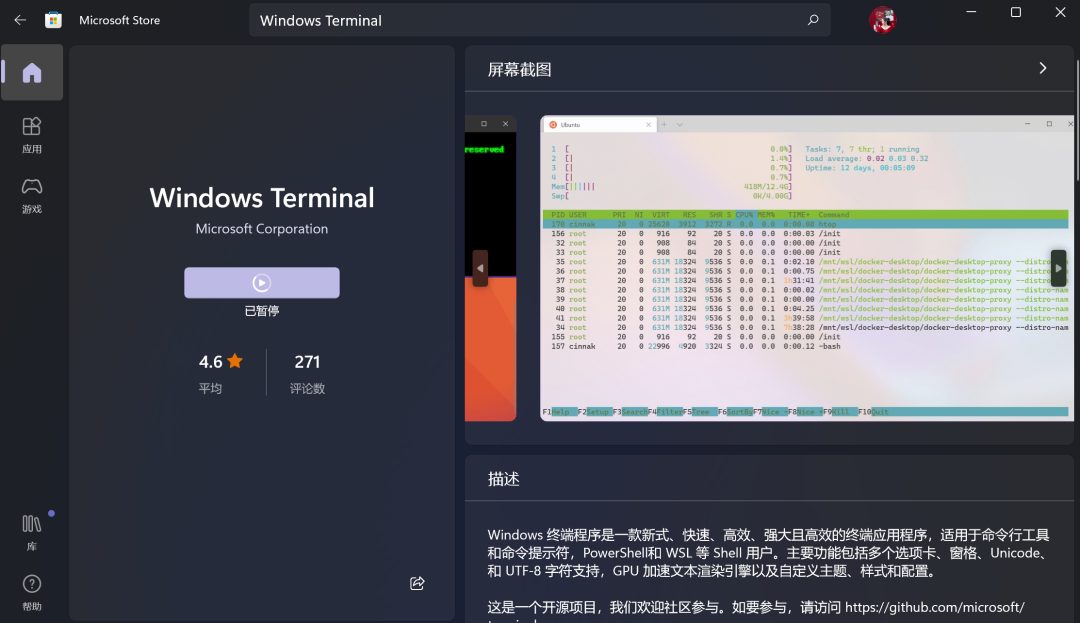
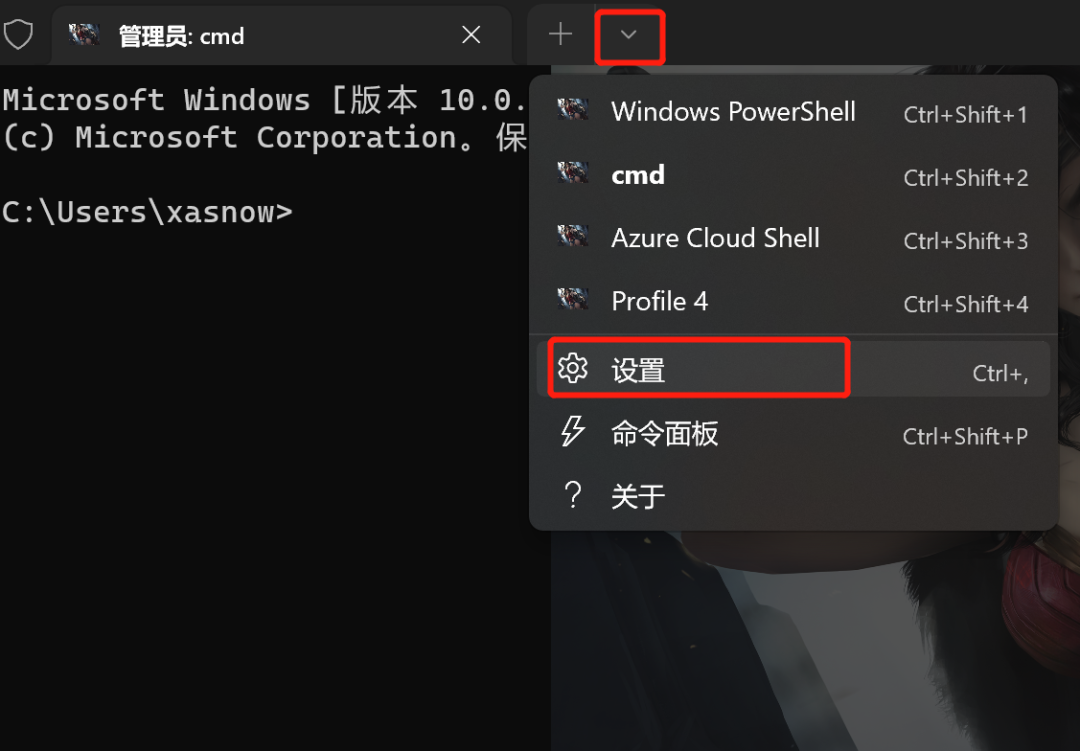
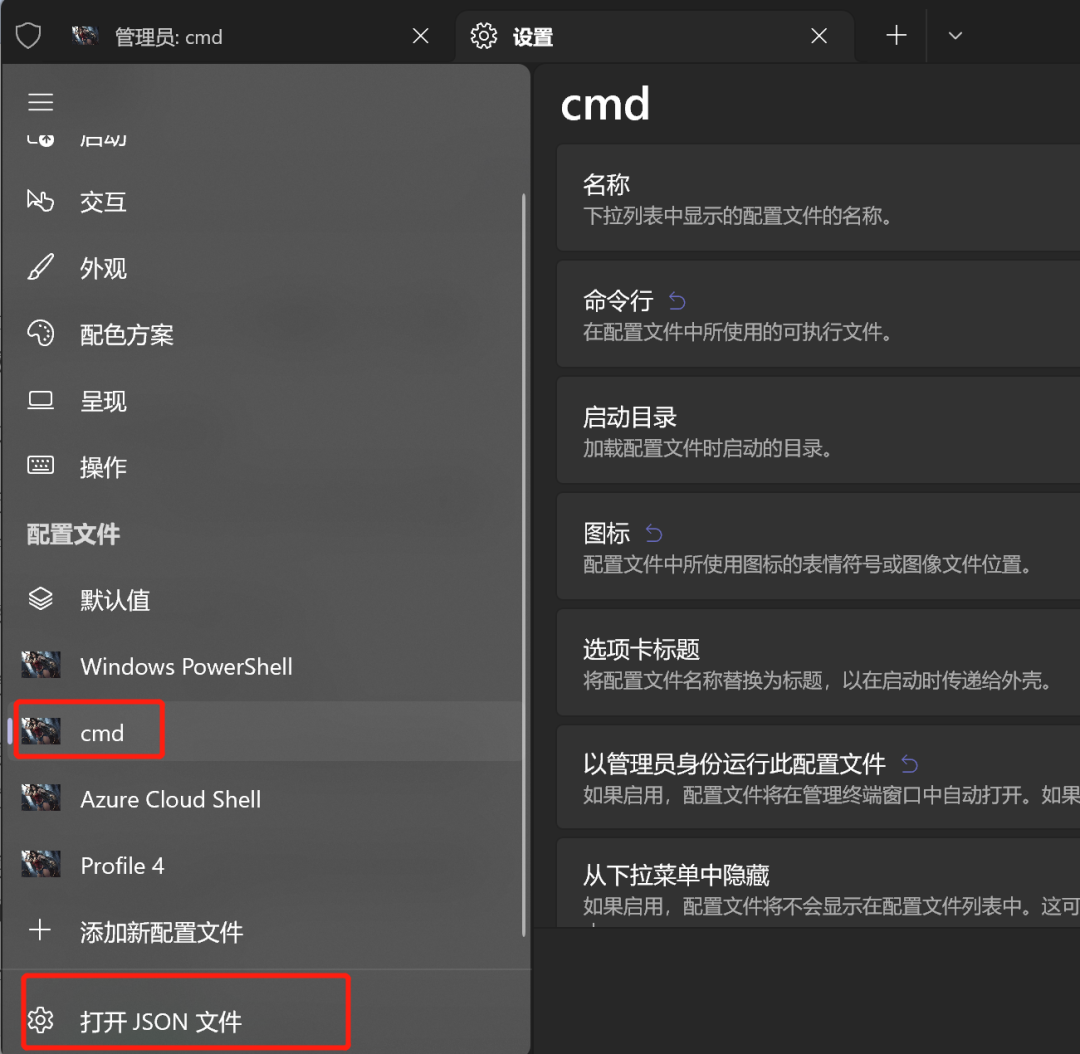
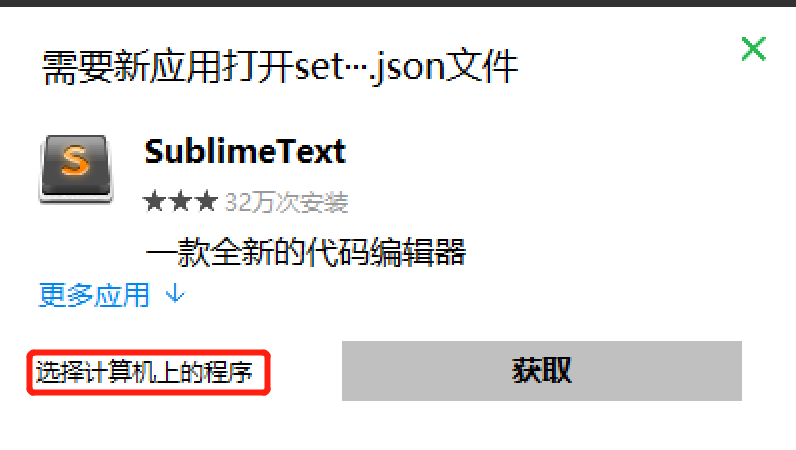 找记事本类工具确定打开:
找记事本类工具确定打开: